
NVIDIA драйверін орнату мәселесі Windows жүйесіне жаңартылғаннан кейін жиі көрінеді. Бұл мәселені шешу үшін сіз барлық ескі драйверлерді жоюыңыз керек және жаңаларын орнатқаннан кейін.
Windows 10 жүйесінде NVIDIA драйверін орнату ақаулықтарын жою
Бұл мақалада қадамдық видео карта драйверлерін қайта орнату процедурасын сипаттайды.Сабақ: бейне карточкаларын қайта орнату
1-қадам: NVIDIA компоненттерін жою
Алдымен сіз барлық NVIDIA элементтерін алып тастауыңыз керек. Сіз мұны қолмен жасай аласыз немесе арнайы қызметтік бағдарламаны қолдана аласыз.
Қызметтік бағдарламаны пайдалану
- Жүктеу Дисплей драйвері Uninstaller.
- «Қауіпсіз режим» тармағына өтіңіз. Win + R қатайтсыру үшін, жолға кіріңіз
msconfig
Және «OK» түймесін басып, «OK» түймесін басыңыз.
- Жүктеу қойындысында «Қауіпсіз режим» құсбелгісін қойыңыз. Параметрлер ең аз қалдыруға болады.
- Енді параметрлерді қолданыңыз және қайта жүктеңіз.
- Мұрағатты ашып, DDU ашыңыз.
- Қажетті бейне драйверін таңдап, «Жою және қайта қосу» батырмасымен жоюды іске қосыңыз.
- Процедураның соңын күтіңіз.
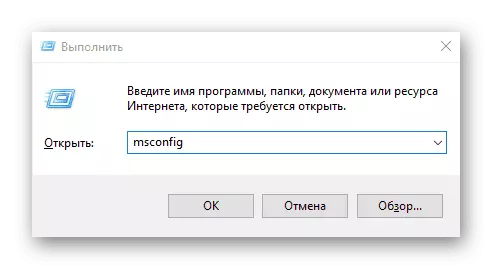


Тәуелсіз жою
- Бастау белгішесін тінтуірдің оң жақ түймесімен басып, «Бағдарламалар мен компоненттер» тармағын таңдаңыз.
- Nvidia барлық компоненттерін тауып, жояды.
- Құрылғыны қайта іске қосыңыз.
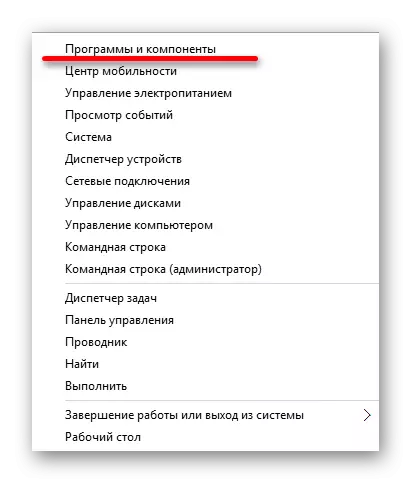

NVIDIA элементтерін басқа қызметтік бағдарламаларды пайдаланып жоя аласыз.
Осылайша, сіз тиісті драйверлерді жүктеп, ақаулармен және ақаулармен одан әрі келмейді.
3-қадам: драйверлерді орнату
Әрі қарай, сіз ертерек жүктелген графикалық драйверді орнатуыңыз керек. Орнату кезінде компьютердің Интернетке кіре алмауы маңызды.
- Орнатқыш файлын іске қосыңыз.
- «Таңдамалы орнату» тармағын таңдап, «Келесі» түймесін басыңыз.
- Нұсқауларды орындаңыз және компьютерді қайта іске қосыңыз.
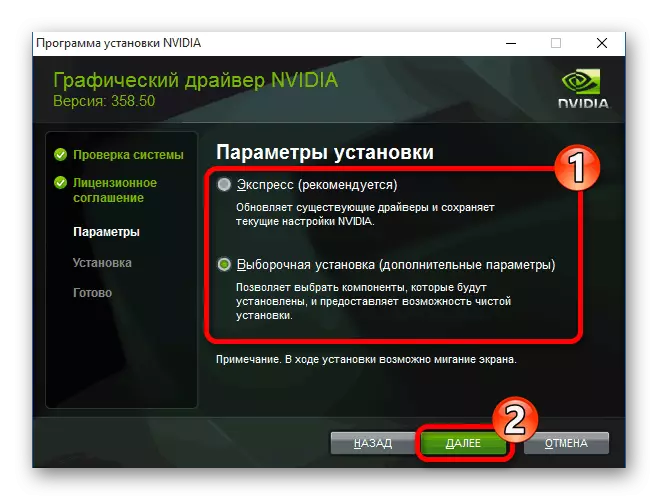
Егер сіздің құрылғыңызда бұрауыш болса және ол қайтадан жанса, он минут күтіңіз.
- Win + r ұстаңыз, егер белгілі бір уақыт ішінде өзгермесе.
- Ағылшынша орналасуы соқыр түрде
Өшіру / R.
Және Enter пернесін іске қосыңыз.
- Дыбыстық сигналдан кейін немесе он бір секундтан кейін Enter пернесін басыңыз.
- Компьютерден қайта іске қосылады. Егер бұл болмаса, қуат түймесін басып, мәжбүр етуді жасаңыз. ДК қайта қосылған кезде бәрі жұмыс істеуі керек.
Жоғарыда сипатталған барлық қадамдарды орындағаннан кейін, жүйеде NVIDIA бейне картасының драйвері орнатылады, ал құрылғының өзі дұрыс жұмыс істейді.
Windows 10 жүйесіндегі NVIDIA драйверін орнату мәселесі бағдарламалық жасақтама компоненттерін толық қайта орнату арқылы оңай шешіледі. Тазалаудан кейін OS ешқандай қателіктер көрінбейді, өйткені ол әдетте драйверлерді жаңарту орталығы арқылы автоматты түрде жүктейді.
